"সিস্টেম পুনরুদ্ধার" একটি সুবিধাজনক এবং জনপ্রিয় উইন্ডোজ ইউটিলিটি, যা ব্যবহার করে অপারেটিং সিস্টেমের ব্যর্থতার ফলে ব্যবহারকারী হারিয়ে যাওয়া ডেটা পুনরুদ্ধার করতে পারে।
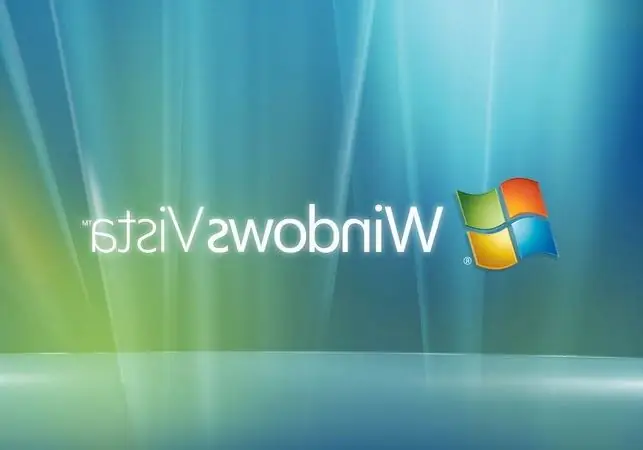
নির্দেশনা
ধাপ 1
সিস্টেম পুনরুদ্ধার ইউটিলিটিটি ব্যবহার করতে, আপনাকে প্রথমে এটি সক্ষম করতে হবে, কারণ এই অ্যাপ্লিকেশনটি ডিফল্টরূপে অক্ষম থাকতে পারে। আপনার যদি "সিস্টেম রোলব্যাক" সঞ্চালনের প্রয়োজন হয় এবং "সিস্টেম পুনরুদ্ধার" পূর্বে সক্ষম না করা হয়েছিল, তবে এই ক্রিয়াকলাপটি সম্ভব হবে না।
ধাপ ২
আপনি যদি নিশ্চিত হন যে এই উইন্ডোজ পরিষেবাটি ইতিপূর্বে সক্ষম ছিল, আপনি নীচে পুনরুদ্ধার শুরু করতে পারেন: 1। টাস্কবারের "স্টার্ট" বোতামটি ক্লিক করুন এবং তারপরে "সমস্ত প্রোগ্রাম" বিভাগ, তারপরে "আনুষাঙ্গিকগুলি" এবং তারপরে "সিস্টেম সরঞ্জাম" এ যান। এখানে আপনি "সিস্টেম পুনরুদ্ধার" মেনু আইটেমটি পাবেন। ২. শর্টকাটে ক্লিক করুন এবং চালু হওয়া অ্যাপ্লিকেশনটিতে "কম্পিউটারের পূর্বের অবস্থা পুনরুদ্ধার করুন" আইটেমটি নির্বাচন করুন। চলতি মাসের জন্য বা পূর্ববর্তীটির ক্যালেন্ডারটি এখানে প্রদর্শিত হবে, যেখানে সিস্টেম পয়েন্টগুলি তৈরি হয়েছিল সে দিনগুলিকে সাহসের সাথে হাইলাইট করা হবে। ৩. অপারেটিং সিস্টেম ক্রাশ হওয়ার আগের দিনগুলির একটি বেছে নিন। সিস্টেম পয়েন্টগুলি ক্যালেন্ডারের ডানদিকে উইন্ডোতে প্রদর্শিত হয়। সেদিন কম্পিউটারে কোন সিস্টেম প্রক্রিয়াগুলি করা হয়েছিল তার উপর নির্ভর করে তাদের বেশ কয়েকটি থাকতে পারে।। ব্রেকপয়েন্টে ক্লিক করুন এবং পরবর্তী ক্লিক করুন। আপনার পছন্দটি সঠিক কিনা তা নিশ্চিত করার জন্য সিস্টেমটি আপনাকে অনুরোধ জানাবে, তারপরে "নেক্সট" বোতামটি ক্লিক করে আপনি সিস্টেমটিকে পুনরুদ্ধার বা "রোলিং ব্যাক" প্রক্রিয়া শুরু করবেন। কম্পিউটারটি পুনরায় বুট হবে এবং আপনার নির্বাচিত দিনটি সিস্টেম "ফিরে আসবে"।






